So stellen Sie das BIOS-Datum in VirtualBox ein
VirtualBox ist meine Virtualisierungssoftware der Wahl. Es ist kostenlos und funktionsreich, sodass alle meine virtuellen Maschinen in VirtualBox erstellt werden. In diesem Artikel erfahren Sie, wie Sie das BIOS-Datum für eine VirtualBox-VM festlegen.
Sie können mehrere Gründe haben, ein benutzerdefiniertes Datum für eine VirtualBox-VM festzulegen. Zum Beispiel, wenn Sie einen veralteten Windows-Build oder eine zeitlich begrenzte Testsoftware ausprobieren möchten. Standardmäßig verwendet VirtualBox die Uhrzeit und das Datum des Hostcomputers und synchronisiert diese, wenn Sie Ihre VM öffnen.
Um ein benutzerdefiniertes Datum festzulegen, müssen Sie diese Schritte ausführen:
- Schalten Sie Ihre VM aus.
- Öffnen Sie die Eingabeaufforderung. Wenn Sie Windows verwenden, öffnen Sie es im folgenden Ordner:
C:\Programme\Oracle\VirtualBox
Wenn Sie Linux verwenden, öffnen Sie einfach die Terminal-App.
- Geben Sie den folgenden Befehl ein:
VBoxManage setextradata "My Virtual Machine" "VBoxInternal/Devices/VMMDev/0/Config/GetHostTimeDisabled" 1
Ersetzen Sie die Zeichenfolge "My Virtual Machine" durch den tatsächlichen Namen der von Ihnen verwendeten virtuellen Maschine.
- Jetzt müssen Sie den Offset zwischen dem aktuellen Datum und dem gewünschten BIOS-Datum für die VM in Millisekunden berechnen.
Stellen wir ihn beispielsweise auf 2003-06-06 ein.
Öffnen Sie in Windows die PowerShell-Konsole und geben Sie den folgenden Befehl ein:([datetime]"06.06.2003" - [datetime]::Jetzt)
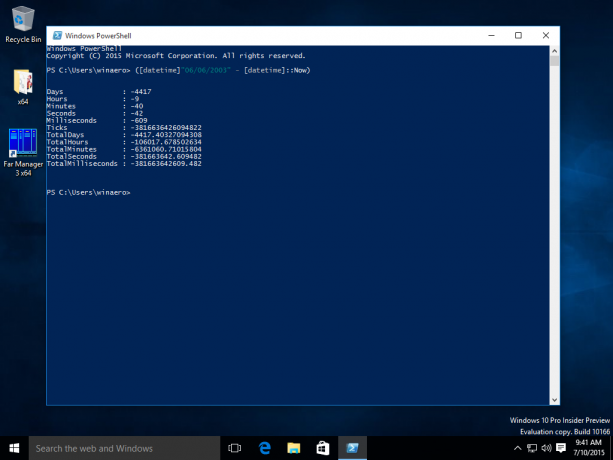
Beachten Sie den TotalMilliseconds-Wert aus der Ausgabe.Unter Linux kann das folgende Skript verwendet werden:
#!/bin/bash. secs=$(date --date "2003-06-06" +%s) let secs-=$(Datum +%s) msec=$(( $sec * 1000 )) echo $msec
Speichern Sie es als datetime.sh und führen Sie Folgendes aus:

- Führen Sie mit dem berechneten Millisekundenwert den folgenden Befehl aus:
VBoxManage modifyvm "Meine virtuelle Maschine" --biossystemtimeoffset
Jetzt können Sie Ihre VM starten. Sein BIOS-Datum ist der 06.06.2003 und wird nicht mehr vom Host-Betriebssystem eingestellt.

